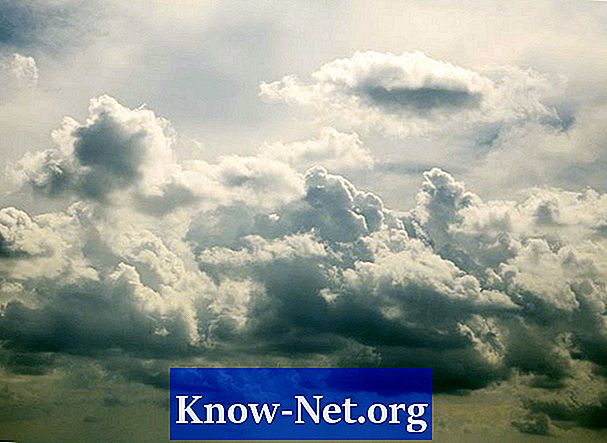Innehåll
Om du någonsin har tagit ett fantastiskt foto som fick en olycklig blixt, vet du hur frustrerande den här situationen är. Du kanske tror att det inte finns något annat än att försöka förhindra att det händer igen. Men det finns något du kan göra för att lösa problemet efteråt. Allt du behöver är tillgång till Photoshop och dess mångsidiga uppsättning verktyg.
Steg 1
Ladda bilden som du vill korrigera på datorns hårddisk.
Steg 2
Öppna Photoshop. Välj "File" och klicka på "Open". Hitta bilden och öppna den.
Steg 3
Välj "Lasso" -verktyget och sedan det område på fotot som bäst matchar området med blixtreflektionen. Välj "Redigera" och "Kopiera". Välj "Redigera" igen och "Klistra in".
Steg 4
Flytta den limmade delen över det område du vill ordna. Du kan rotera, snedvrida eller vända så att den passar rätt. Välj "Layer" och "Merge Layers".
Steg 5
Välj "Stämpel" -verktyget. Håll "ALT" -tangenten och klicka på ett område nära den korrigerade delen för att få en referenspunkt för verktyget. Använd nu verktyget för att måla över alla korsningslinjer som finns mellan korrigeringen och originalbilden.